raw数据恢复 recuva数据恢复手机版
“硬盘变为 RAW 格式,如何恢复文件?”
当将硬盘插入电脑时,有时会出现警告提示“需要格式化磁盘”或“G: 不可访问”。这些问题通常表明硬盘已变为 RAW 文件系统。当 Windows 操作系统检测到 RAW 文件系统时,就会显示此类提醒。
硬盘变为 RAW 后,将无法打开或访问其中存储的文件。很多用户都会问“硬盘变成了 RAW,如何恢复文件?”
别担心,本指南将提供解决方法,帮助您从 RAW 格式硬盘中恢复文件。
什么是 RAW 格式
导致硬盘变为 RAW 格式的原因
如何在 RAW 格式下恢复文件

RAW 文件系统是一个未经 NT 文件系统(FAT 或 NTFS)格式化的磁盘分区(出厂时可正常使用的硬盘通常预格式化为 Windows 支持的 NTFS 或 FAT 文件系统)。
硬盘显示 RAW 文件系统的直接原因是操作系统无法识别其文件系统。导致硬盘变为 RAW 的常见原因是文件系统结构损坏。为了正常使用,系统会提示格式化硬盘。
如果硬盘中存储有重要数据,请注意在格式化操作之前使用数据恢复软件(如亿图 Windows 数据恢复软件)救回文件,避免覆盖重要数据。
导致外部硬盘变为 RAW 文件系统的原因有很多,例如不安全弹出硬盘、文件系统损坏、分区表损坏、硬盘出现坏扇区(可能由物理损坏或自然磨损引起)、Windows 在读取或写入硬盘时突然断电、接口或电缆损坏以及病毒感染等。
1. 不安全弹出硬盘
不正确的硬盘使用习惯(如硬拔而不安全弹出)可能会损坏硬盘。(为减少这种情况,建议正确使用硬盘,安全打开和退出。)
2. 文件系统损坏,分区表损坏
无故出现未格式化的提示时,很可能是文件系统结构损坏。
3. 坏扇区
物理损坏或自然磨损后,硬盘很有可能变为 RAW。如果点击盘符时发现电脑卡顿,很可能是该盘符中关键区域存在无法读取的坏扇区。
4. 其他
电脑在读写硬盘过程中突然断电、接口磨损及病毒等因素都有可能导致硬盘变为 RAW。
如果硬盘中没有数据或数据不重要,可直接格式化,然后正常使用。
但如果硬盘中存储着重要数据,则必须使用数据恢复软件(如亿图 Windows 数据恢复)先恢复文件,再进行格式化。以下步骤说明了如何恢复数据:
只需执行以下几个步骤即可恢复数据
1. 安装并运行软件,选择“恢复 RAW 分区”;
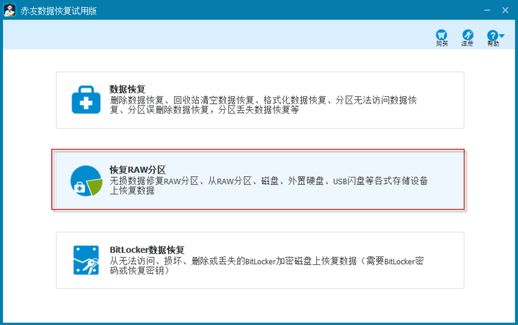
注:恢复 RAW 分区
2. 预览扫描 RAW 硬盘/分区中的文件。
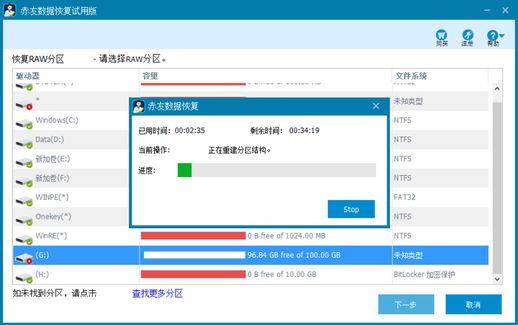
注:扫描
3. 单击“修复分区”尝试修复 RAW 分区。
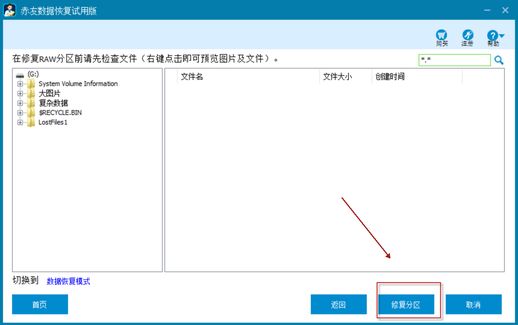
注:恢复
如果 RAW 硬盘未自动打开(固定的 RAW 硬盘会自动打开),可切换到数据恢复模式,选择 RAW 分区,预览扫描结果,然后将数据恢复并保存到其他位置(请勿将恢复的数据保存在丢失数据的硬盘或分区中)。
当硬盘显示 RAW 文件系统时,直接原因是操作系统无法识别其文件系统。遇到这种情况,您不必慌张,因为里面的数据是可以恢复的。
如果 RAW 格式硬盘中没有重要数据,可直接格式化后正常使用;如果有重要数据,使用亿图 Windows 数据恢复软件可以帮助您从 RAW 格式硬盘中恢复丢失的数据。
